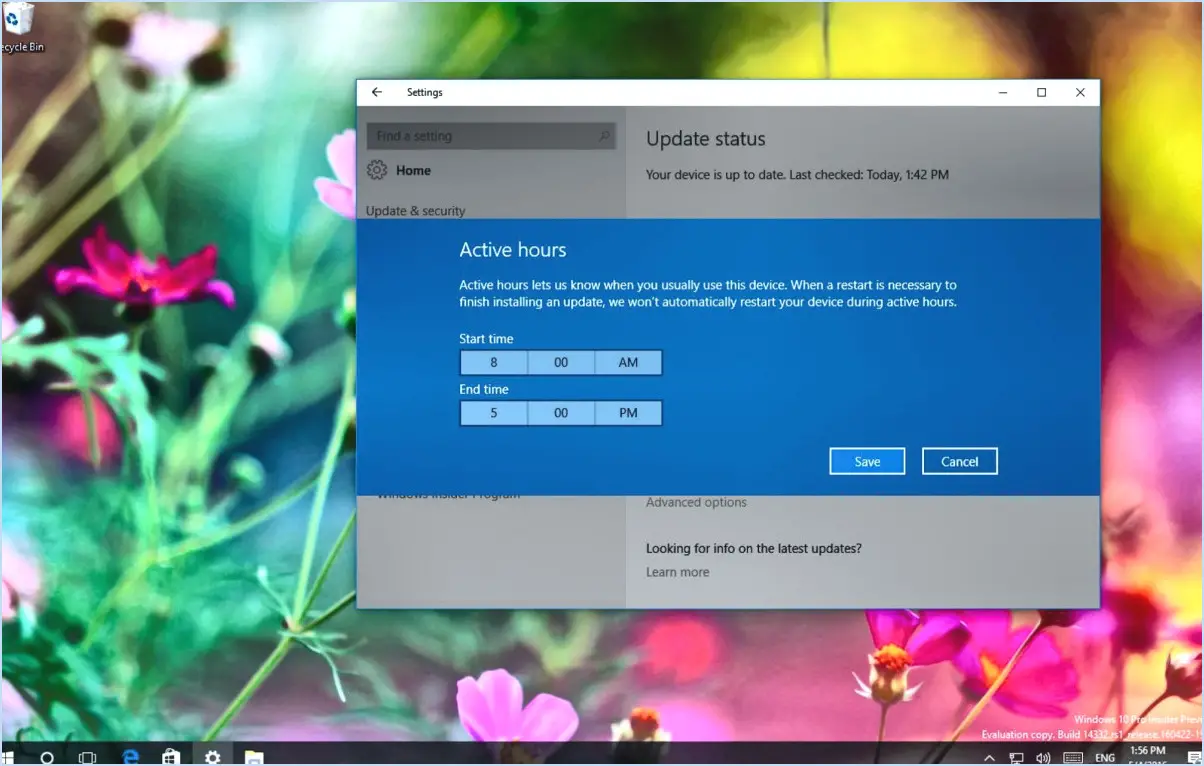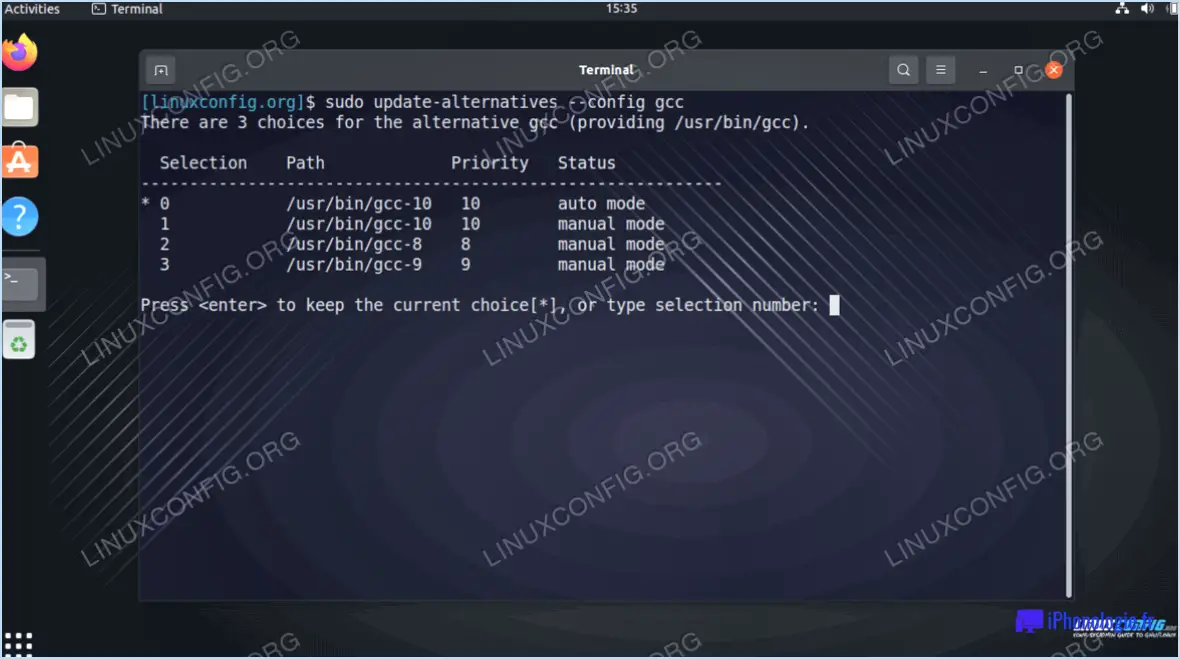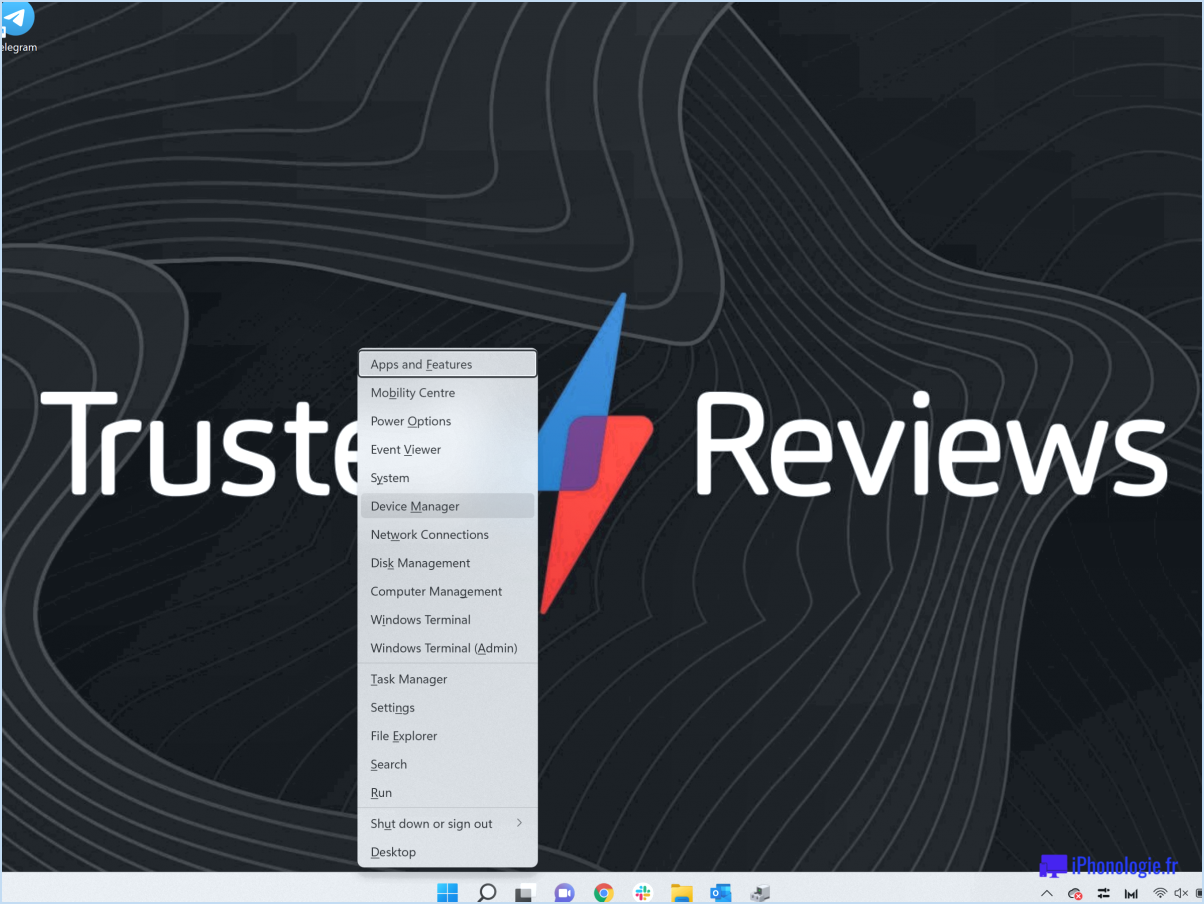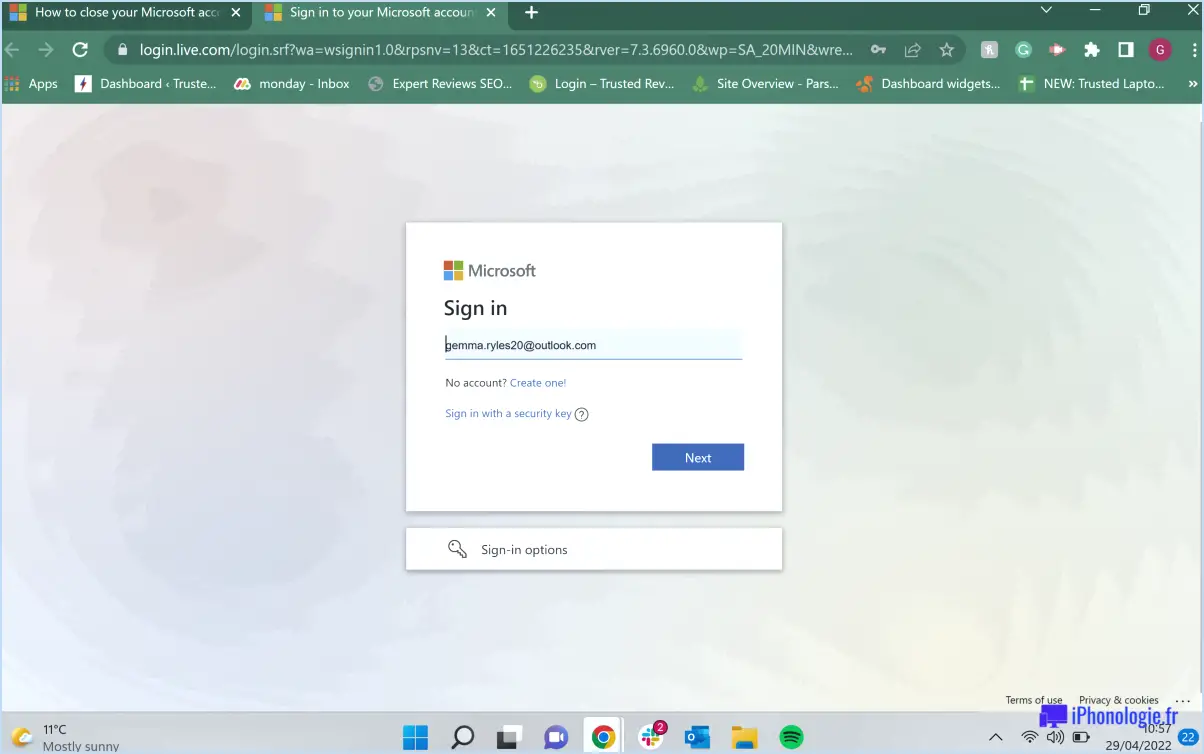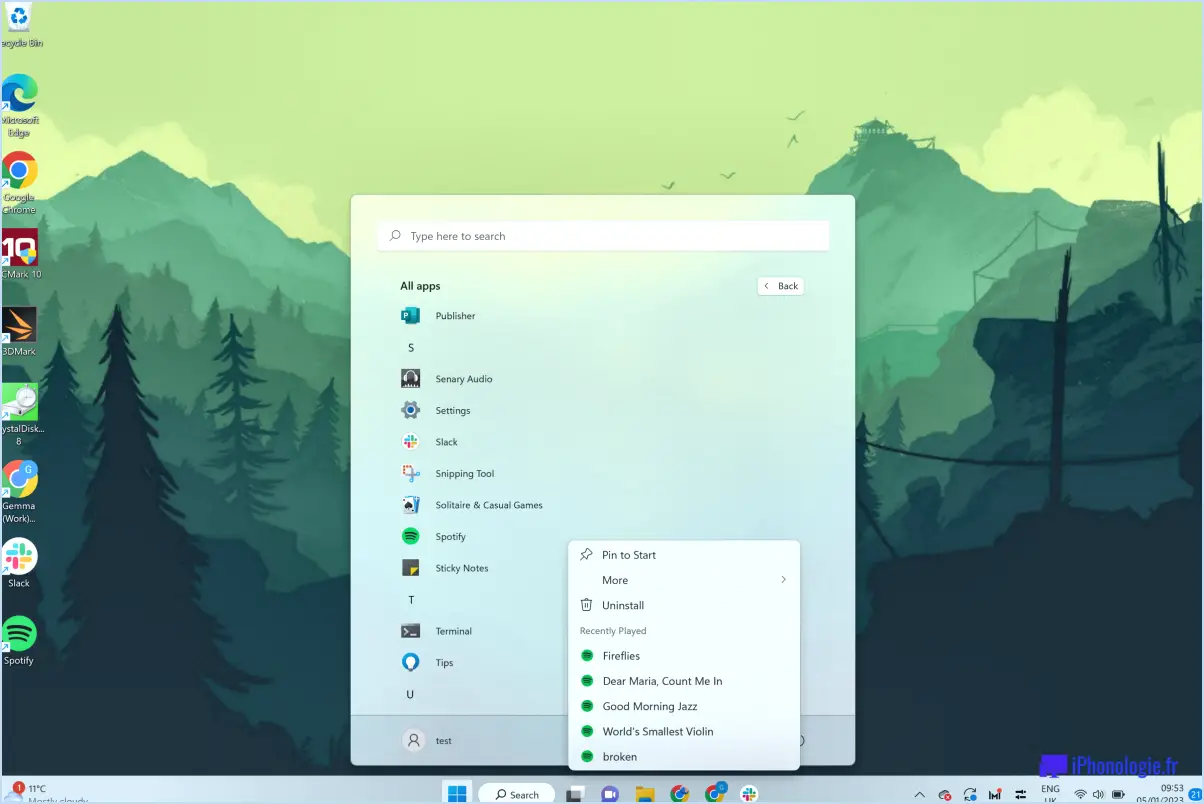Comment supprimer un login?
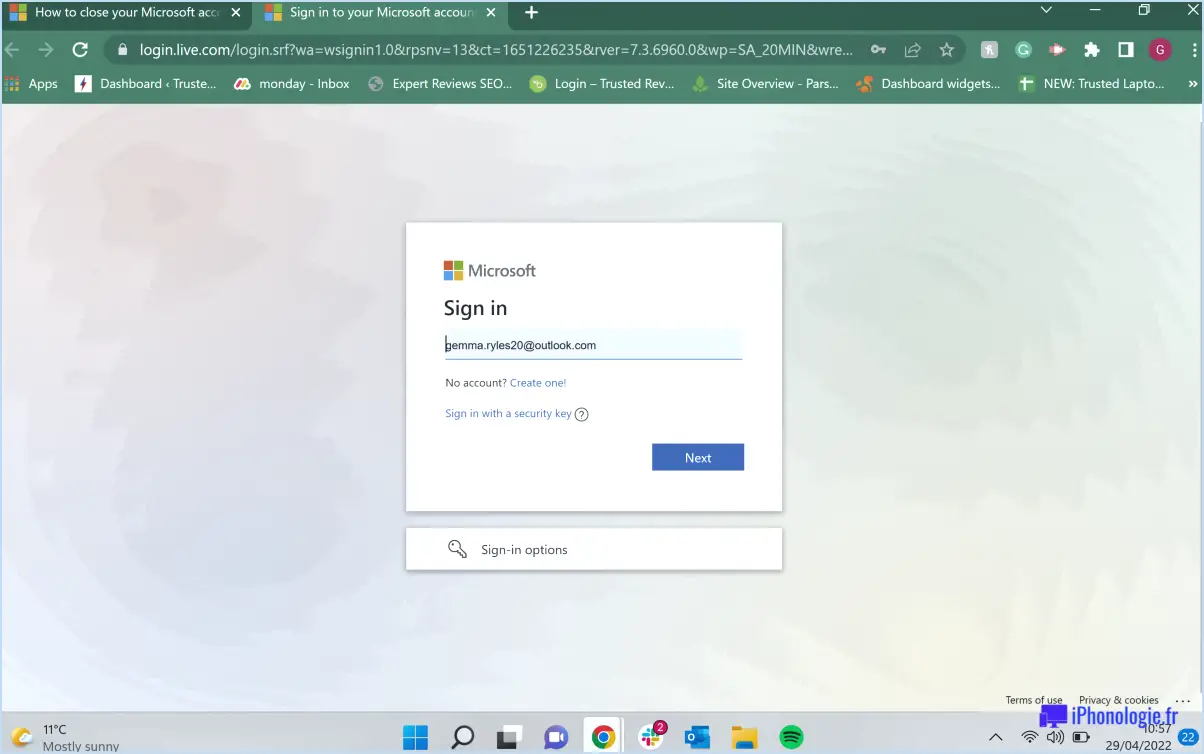
Pour supprimer un login sur votre ordinateur, suivez les étapes suivantes :
- Ouvrez le menu Démarrer : Cliquez sur l'icône Windows située en bas à gauche de votre écran ou appuyez sur la touche Windows de votre clavier.
- Recherchez les comptes d'utilisateurs : Tapez "comptes d'utilisateurs" dans la barre de recherche située dans le menu Démarrer. Au fur et à mesure que vous tapez, les résultats de la recherche commencent à apparaître au-dessus de la barre de recherche.
- Accéder aux comptes d'utilisateurs : Recherchez "Comptes d'utilisateurs" dans la liste des résultats de la recherche et cliquez dessus. La fenêtre de paramétrage des comptes d'utilisateurs s'ouvre alors.
- Gérer les comptes d'utilisateurs : Dans la fenêtre des paramètres des comptes d'utilisateurs, vous verrez diverses options liées à la gestion des comptes d'utilisateurs sur votre ordinateur. Localisez et cliquez sur le lien "Gérer un autre compte". Vous obtiendrez ainsi une liste des comptes d'utilisateurs disponibles sur votre système.
- Sélectionnez le compte à supprimer : Dans la liste des comptes d'utilisateurs, choisissez le login que vous souhaitez supprimer. Veillez à sélectionner le bon compte pour éviter de supprimer le mauvais login.
- Supprimer le compte : Après avoir sélectionné le compte, cliquez sur l'option "Supprimer le compte". Il se peut que vous soyez invité à confirmer la suppression ou à fournir des informations d'identification d'administrateur pour continuer. Suivez les instructions qui s'affichent à l'écran pour terminer la procédure de suppression.
Veuillez noter que la suppression d'un compte d'utilisateur entraîne la suppression de tous les fichiers, paramètres et données personnelles qui y sont associés. Veillez à sauvegarder tous les fichiers importants avant de supprimer un compte afin d'éviter toute perte de données permanente.
Comment supprimer l'adresse électronique de l'écran de connexion?
Pour supprimer votre adresse électronique de l'écran de connexion de Gmail, vous pouvez suivre les étapes suivantes :
- Ouvrez Gmail.
- Cliquez sur l'icône en forme de roue dentée située dans le coin supérieur droit de l'écran et sélectionnez "Paramètres" dans le menu déroulant.
- Dans la section "Comptes", localisez et cliquez sur "Ajouter un numéro de téléphone ou une adresse e-mail".
- Saisissez votre adresse électronique dans le champ prévu à cet effet.
- Enfin, cliquez sur l'option "Supprimer" pour supprimer votre adresse électronique de l'écran de connexion.
En suivant ces étapes, vous pouvez vous assurer que votre adresse électronique ne s'affiche plus sur l'écran de connexion de Gmail. Gardez à l'esprit que ce processus peut varier légèrement en fonction du service de messagerie ou de la plateforme que vous utilisez.
Comment supprimer un compte d'utilisateur Windows?
Pour supprimer un compte d'utilisateur Windows, procédez comme suit :
- Ouvrez le panneau de configuration.
- Cliquez sur "Comptes d'utilisateurs et sécurité familiale".
- Cliquez sur "Comptes d'utilisateurs".
- Dans le volet de gauche, cliquez sur "Modifier mon type de compte".
- Dans le volet de droite, cliquez sur "Supprimer mon compte et mes données".
- Suivez les instructions fournies pour supprimer votre compte.
En suivant ces étapes, vous serez en mesure de supprimer un compte d'utilisateur Windows et de supprimer toutes les données associées. N'oubliez pas de lire attentivement les instructions afin de vous assurer que le processus de suppression du compte se déroule sans encombre.
Comment supprimer les noms d'utilisateur enregistrés?
Pour supprimer les noms d'utilisateur enregistrés sur votre iPhone, iPad ou iPod touch, procédez comme suit :
- Ouvrez l'application Réglages.
- Tapez sur "Comptes & Mots de passe".
- Sélectionnez "Eléments de connexion".
- Localisez le nom d'utilisateur que vous souhaitez supprimer.
- Tapez sur le nom d'utilisateur.
- Enfin, tapez sur "Supprimer" pour supprimer le nom d'utilisateur enregistré.
En suivant ces étapes simples, vous pouvez facilement supprimer les noms d'utilisateur enregistrés de votre appareil. Cela vous permet de préserver votre vie privée et de sécuriser vos informations de connexion. N'oubliez pas de répéter le processus pour tout autre nom d'utilisateur que vous souhaitez supprimer.
Comment supprimer un nom d'utilisateur enregistré sur Facebook?
Pour supprimer une connexion enregistrée sur Facebook, procédez comme suit :
- Ouvrez Facebook dans votre navigateur web.
- Cliquez sur le bouton "Paramètres" dans le coin supérieur droit de l'écran.
- Sélectionnez "Sécurité" dans le menu déroulant.
- Faites défiler l'écran jusqu'à la section "Logins sauvegardés".
- Localisez le login que vous souhaitez supprimer.
- Cliquez sur le "X" à côté de l'entrée du login.
- Confirmez la suppression lorsque vous y êtes invité.
En suivant ces étapes, vous pouvez facilement supprimer un identifiant sauvegardé de votre compte Facebook. La mise à jour de vos identifiants permet de préserver la sécurité et la confidentialité de votre compte.
Comment supprimer les informations de connexion de Google Chrome?
Pour supprimer les informations de connexion de Google Chrome, procédez comme suit :
- Ouvrez Google Chrome sur votre ordinateur.
- Cliquez sur l'icône de menu à trois points dans le coin supérieur droit de la fenêtre du navigateur.
- Dans le menu déroulant, sélectionnez "Paramètres".
- Faites défiler jusqu'au bas de la page des paramètres et cliquez sur "Avancé" pour développer des options supplémentaires.
- Dans la section "Confidentialité et sécurité", cliquez sur "Effacer les données de navigation".
- Une fenêtre contextuelle s'affiche avec différentes options. Choisissez la période pour laquelle vous souhaitez effacer les données (par exemple, "Dernière heure", "Dernières 24 heures", "Tout le temps").
- Sélectionnez les types de données à supprimer. Si vous souhaitez supprimer les informations de connexion, veillez à cocher la case située à côté de "Cookies et autres données de site".
- En option, vous pouvez sélectionner d'autres types de données tels que l'historique de navigation, les images et fichiers mis en cache, ou les mots de passe si vous souhaitez les supprimer également.
- Une fois que vous avez choisi les options souhaitées, cliquez sur le bouton "Effacer les données".
En suivant ces étapes, vous effacerez vos données de navigation dans Google Chrome, y compris les informations de connexion stockées dans les cookies. Veuillez noter que l'effacement de vos données supprimera également d'autres informations liées à la navigation, veillez donc à choisir les options avec soin.
Comment supprimer l'écran de connexion dans Windows 10?
Pour supprimer l'écran de connexion dans Windows 10, il existe deux méthodes fiables que vous pouvez essayer : en utilisant l'éditeur de stratégie de groupe ou l'éditeur de registre.
- Éditeur de stratégie de groupe:
- Appuyez sur Win + R pour ouvrir la boîte de dialogue Exécuter, puis tapez gpedit.msc et appuyez sur la touche Entrée.
- Dans l'éditeur de stratégie de groupe, naviguez jusqu'à Configuration de l'ordinateur > Modèles administratifs > Système > Connexion.
- Localisez le paramètre de stratégie appelé "Ne pas afficher l'écran de verrouillage" et double-cliquez dessus.
- Sélectionnez l'option Activé et cliquez sur Appliquer et OK pour enregistrer les modifications.
- Redémarrez votre ordinateur pour appliquer le nouveau réglage.
- Éditeur de registre:
- Appuyez sur Win + R pour ouvrir la boîte de dialogue Exécuter, puis tapez regedit et appuyez sur la touche Entrée.
- Dans l'éditeur de registre, allez à HKEY_LOCAL_MACHINESOFTWAREPoliciesMicrosoftWindows.
- Cliquez avec le bouton droit de la souris sur l'élément Windows choisissez Nouveau et sélectionnez Touche. Nommez la clé comme suit Personnalisation.
- Cliquez avec le bouton droit de la souris sur l'icône Personnalisation et choisissez Nouveau et sélectionnez Valeur DWORD (32 bits). Nommez-le NoLockScreen.
- Double-cliquez sur l'élément NoLockScreen et définissez ses données comme suit 1.
- Redémarrez votre ordinateur pour que les modifications prennent effet.
N'oubliez pas de faire preuve de prudence lorsque vous modifiez le registre, car des modifications incorrectes peuvent entraîner une instabilité du système. Il est toujours préférable de créer une sauvegarde ou un point de restauration avant d'effectuer des modifications.
Comment supprimer le journal d'activité sur Facebook Mobile?
Pour supprimer votre journal d'activité sur Facebook Mobile, suivez les étapes suivantes :
- Ouvrez l'application Facebook sur votre appareil mobile.
- Tapez sur les trois lignes dans le coin supérieur gauche de l'écran.
- Faites défiler l'écran vers le bas et tapez sur "Paramètres". & Confidentialité".
- Sélectionnez "Raccourcis de confidentialité" dans le menu.
- Tapez sur "Journal d'activité" pour accéder à l'historique de vos activités.
- Dans le coin supérieur droit de l'écran, tapez sur les trois points.
- Parmi les options qui s'affichent, sélectionnez "Supprimer tout".